Googleマップで目的地までの経路を検索するとその距離も表示されます。
その他に、特定の地点から別の地点までの直線距離を測ることもできます。
というわけで、今回はGoogleマップで距離を測る方法を2つご紹介します。
1.目的地までの距離
現在地から目的地までの距離
目的地までの距離は、目的地を設定して経路を選択すると表示されます。
Googleマップを開き、一番上にある検索窓に目的地を入力して「経路」をタップすると経路が表示されます。
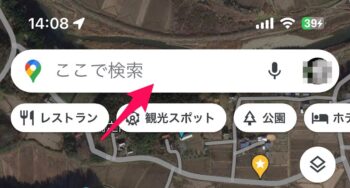
いくつか表示される経路のなかで青く表示されているのが現在選択している経路で、下にその経路での目的地までの時間と距離が表示されます。

他の経路をタップして選択すると、そちらが青く選択されて距離も表示されます。
任意の地点から目的地までの距離
現在地ではない場所から目的地までの距離を知りたいときも、まず検索窓に目的地を入力して検索します。
次に画面上部の出発地点の「現在地」の入力スペースをタップします。
すると出発地を選択する画面になるので、「出発地を選択」の入力スペースに場所の名前を入力するか「地図上で選択」をタップします。
「地図上で選択」をタップしたときは出発地点に設定したい場所まで地図の赤いバルーンを移動させて下の「OK」をタップします。

これでその地点から目的地までの距離が表示されます。
2.直線距離を測る
ある地点から別の地点までの直線距離を測ることができます。
ウォーキングやジョギングのコースの距離を測りたいときなどに便利です。
はじめに直線距離を測りたい区間のスタート地点を検索窓に入力して検索します。
または、スタート地点にしたい場所を地図上で長押しします。
出てきた地点の赤いバルーンを長押しすると、下のウインドウに「距離を測定」と出てきます。
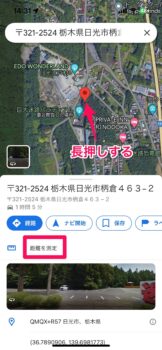
「距離を測定」をタップすると選択した地点から青い点線が伸びるので、測りたい地点まで地図を動かすと、下にその地点までの距離が表示されます。
「地点を追加」ボタンをタップするとその距離が固定されます。
そこからさらに地図を移動させると別の地点までの直線距離を追加できます。
この方法で距離を測りたいルート上に細かく地点を追加していけば、そのルートの距離を測ることができます。

まとめ
地図アプリは距離を測ったりすることができて便利だと思いますが、直線距離っていつ使うのかと謎でした。
細かく設定すれば道なりに測定できますね。
あとは建築で面積を測るときとかでしょうか。
でもそんな正確な測定はGoogleマップではしないですよね。
空飛ぶ車で移動できるようになれば使う機会がもっと増えるのかもしれないですね。



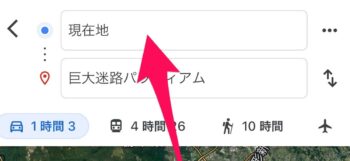
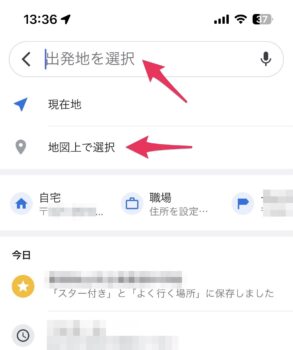
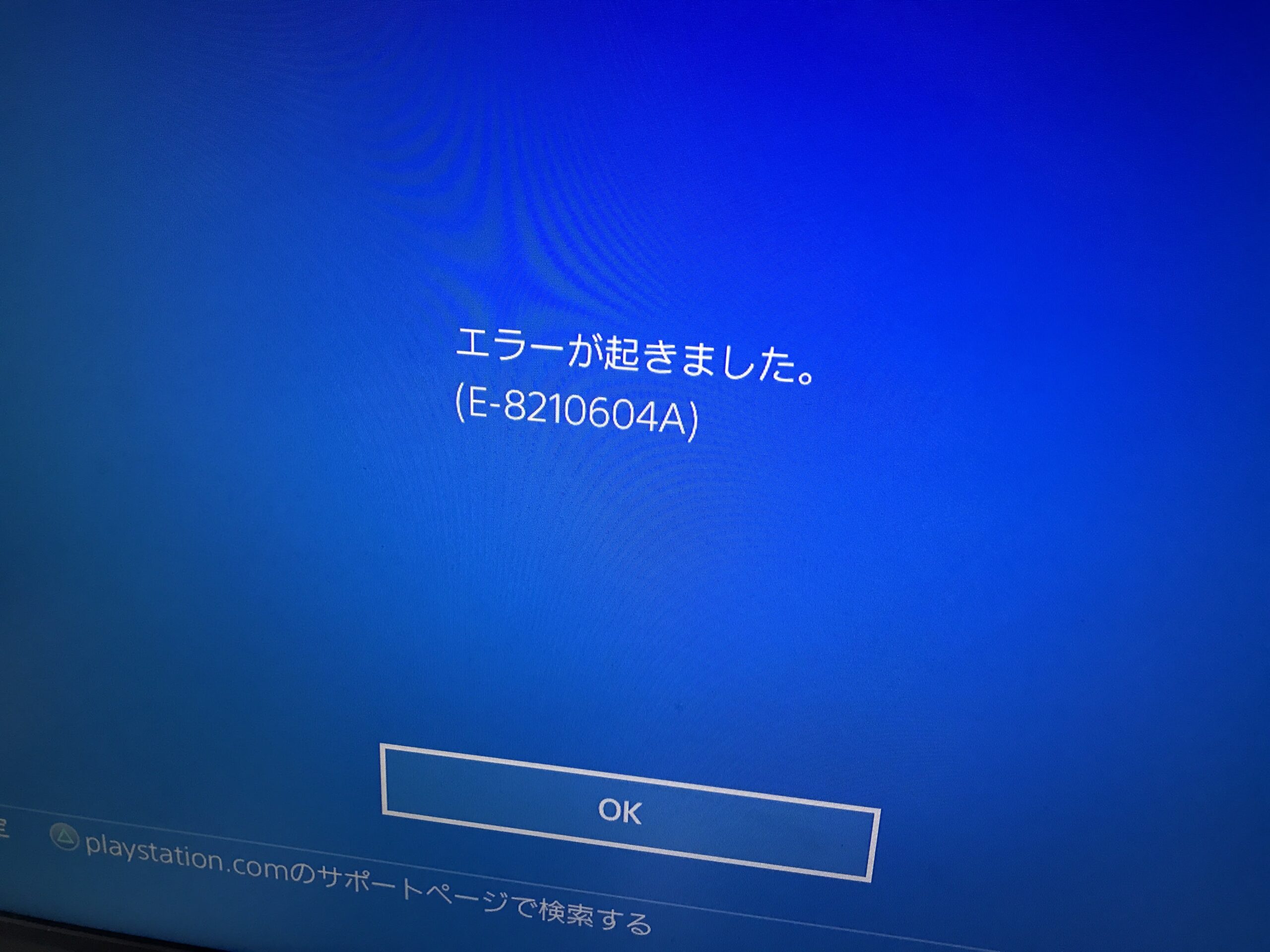
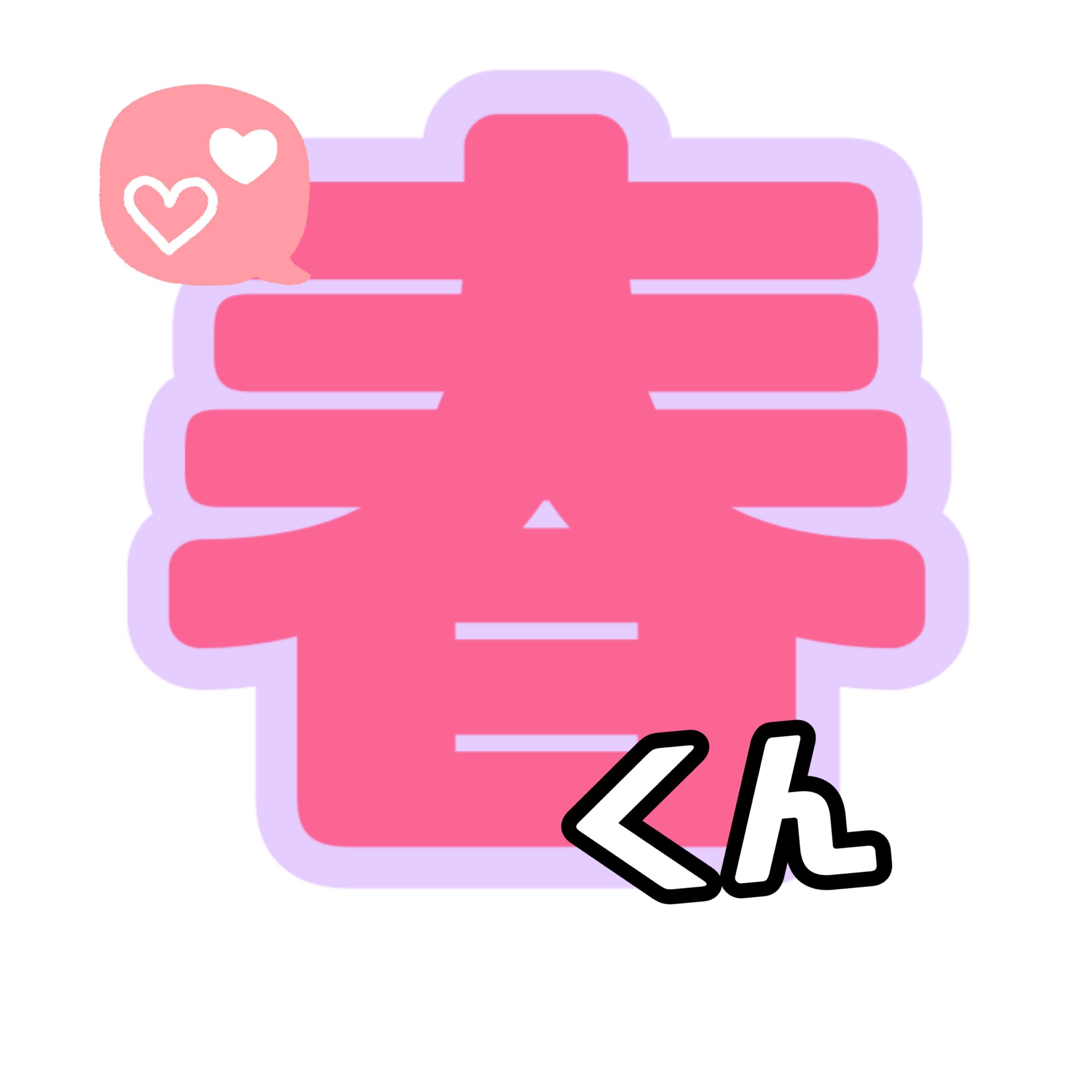
コメント